آموزش مبانی استریم با نرمافزار OBS Studio قسمت دوم (آموزش کامل Scenes یا صحنهها)
آموزش موارد گفته شده در مورد صحنههای OBS Studio به صورت ویدئویی
پس از راه اندازی OBS ، می توانید به ویژگی های پیشرفتهتری مانند Scenes بپردازیم. این موارد به ما کمک می کنند کیفیت استریم خود را تا حد زیادی بالا ببریم. اگر صحنه ها (Scenes) و منابع (Sources) OBS خود را به درستی پیکربندی کنید، استریم شما میتواند از یک استریم متوسط به یک حالت بسیار زیبا و حرفه ای تبدیل شود.
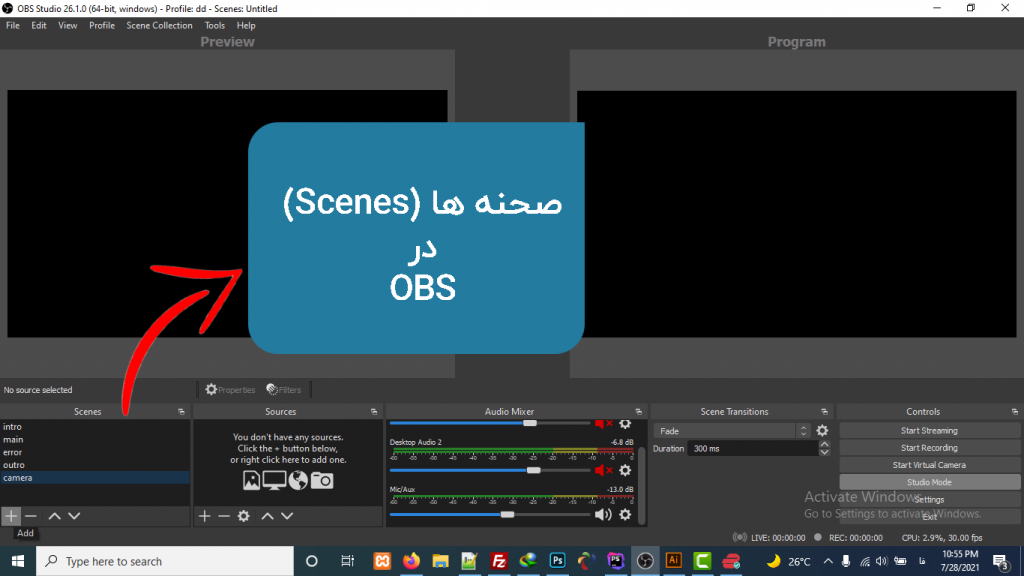
صحنه ها (Scenes) در OBS Studio چیست؟
صحنهها را میتوانید الگوهای تصویری در نظر بگیرید که از طریق آنها به سادگی تغییر سریع بین منابع امکان پذیر است. و در حقیقت بهتر است منابع با کارکرد یکسان را در یک صحنه قرار دهیم و از طریق تغییر صحنه، میتوان چیزی که پخش میشود را تغییر داد.
چگونه صحنه ها (Scenes) را در OBS Studio اضافه کنیم؟
با کلیک بر روی علامت بعلاوه نشان داده شده در تصویر زیر، صحنه(Scenes) را می توان به راحتی در OBS اضافه کرد. پس از کلیک بر روی این گزینه، به سادگی از شما خواسته می شود تا نامی برای صحنه انتخاب کنید. همچنین با راست کلیک کردن در قسمت صحنهها، و زدن دکمه Add میتوانیم یک صحنه اضافه کنیم.
هنگامی که صحنه خود را اضافه کردید و نام آن را قرار دادید، مطمئن شوید که صحنه انتخاب شده است و به کادر سمت راست تصویر زیر بروید تا روی علامت مثبت کلیک کنید (برای افزودن منابع). اینجا منابع مختلفی را می توانید برای صحنه تازه ایجاد شده خود انتخاب کنید. نکته مفید این است که، هنگامی که منبعی را در یک صحنه اضافه کردید، می توانید به راحتی از آن در صحنه دیگر نیز استفاده کنید.
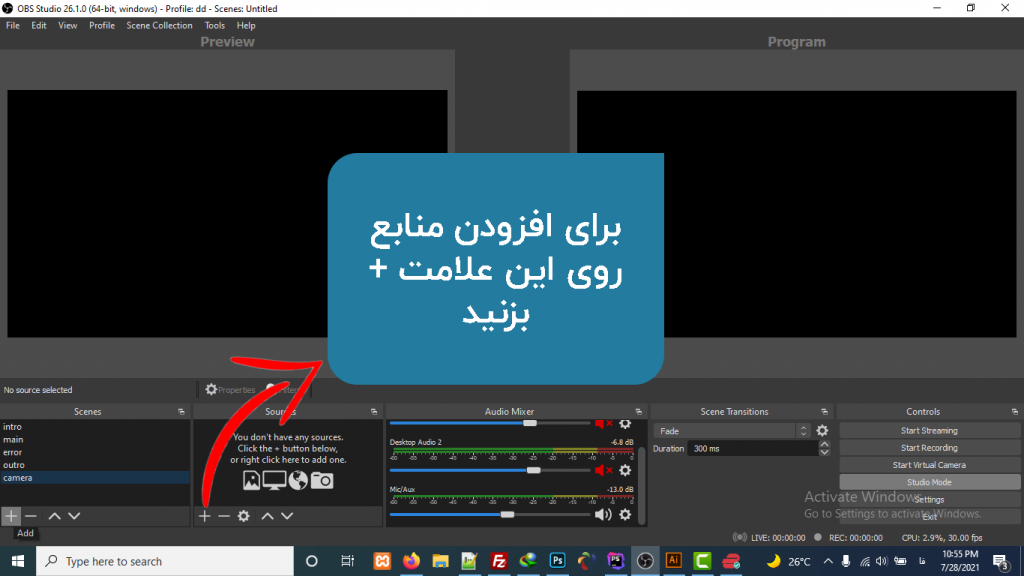
چند ایده خوب برای استفاده از صحنهها (Scenes) در نرمافزار OBS Studio
استریم ساده و مبتدی
در این حالت به 4 صحنه نیاز است.
- صحنه Intro
در این صحنه میتوانید یک نوشته و یا یک عکس که با فتوشاپ طراحی کردهاید را قرار دهید و در آن به کاربران اعلام کنید لایو به زودی شروع میشود. انجام این کار، باعث میشود که کاربرانی که اندکی با تاخیر به لایو شما ملحق میشوند لایو شما را از دست ندهند. - صحنه Main
در این صحنه، شما سورس اصلی خود را وارد میکنید. به عنوان مثال اگر یک گیمر هستید و میخواهید Display Capture کنید، باید در این صحنه اضافه کنید. و یا اینکه اگر یک فیلم را میخواهید در OBS نشان دهید، میتوانید آن فیلم را در این صحنه اضافه کنید. - صحنه Error
فرض کنید وسط استریم هستید و تلگرام شما روی کامپیوترتان باز است و چند پیام میآید. دستپاچه میشوید که لایو را قطع کنید. یا هر اتفاق و مشکلی که پیش بیاد و شما میخواهید برای دقایقی لایو را قطع کنید. در این مواقع، حرفهایها فکر اتفاقات را از قبل کردهاند. پس سریع به صحنه Error میروند. شما یک صحنه به نام Error میسازید و در آن مثلا مینویسید به زودی باز خواهیم گشت! یا هر چیزی شبیه به این! مثل وقتی صداوسیما سوتی میده و تصویر طبیعت پخش میکنه! - صحنه Outro
این صحنه متعلق به آخر لایو شماست! هنگامی که استریم شما پایان یافت میتوانید به این صحنه سوییچ کنید و مثلا مضمون داخل آن میتواند تشکر از بینندگان شما باشد!
استریم کمی حرفهایتر
خب! در این حالت معمولا تعداد بیشتری صحنه مورد نیاز است. مثلا ممکن است وبکم هم داشته باشیم و یا حتی چندین دوربین داشته باشیم. حواستان باشد که هر دوربین را در یک صحنه اضافه کنید. فرض کنید یک برنامه زنده داریم که مهمان ما هم یک پزشک است! 4 دوربین برای پوشش برنامه داریم. و جناب دکتر هم یک فایل پاورپوینت به ما میدهد که وسط برنامه پخش کنیم. تا اینجا شد 5 تا سورس! پس طبق اصلی که داشتیم که هر سورس یک صحنه، 5 صحنه داریم. علاوه بر اینها، یک صحنه Intro هم مثل بالا داریم. ضمن اینکه صحنههای Error و Outro هم باقی است. پس جمعا 8 صحنه داریم که به راحتی میتوانید یک برنامه حرفهای مثل شبکههای تلویزیونی داشته باشید.
امیدوارم که استفاده کرده باشید! اگر سوالی داشتی کامنت بذار


